概要
- 独自ドメインを使ってHTTPS化して公開するまでの手順
- 所要時間: 2h
ドメイン取得
- お名前ドットコムを使用
- 更新料が安めの .com ドメインとした
AWS Lightsail instance 作成
- AWS にログイン
- コンソールから Lightsail を検索 > インスタンスの作成 > 下記のように選択してインスタンスの作成
- プラットフォーム: Linux/Unix
- アプリ: WordPress
- ネットワークタイプ: デュアルスタック
- サイズ: $7 のプラン
- 作成されたインスタンスを選択 > ネットワーキングタブ > 静的IPの取得
- 取得したパブリックIPをメモっておく
Route53 設定
取得したドメインとインスタンスを紐づける
ホストゾーン作成
- AWS コンソールから Route53 を検索 > ホストゾーン > ホストゾーンの作成 > 下記のように入力して作成
- ドメイン名: お名前ドットコムで取得したドメイン
- 説明: 適当
- タイプ: パブリックホストゾーン
ネームサーバ設定
- 作成したホストゾーンを選択
- レコードがデフォルトで2件設定されているが、タイプ「NS」のレコードにチェック
- レコードタイプNS二設定されている値4件をお名前ドットコムの管理画面から対象のドメインのネームサーバに設定する
Aレコード追加
- Route53 > 作成したホストゾーンを選択 > レコードを作成 > 下記のように入力して作成
- レコード名: subdomein を指定したい場合は入力する
- レコードタイプ: A
- 値: Lightsail で作成したパブリックIP
ここまで作成すると、ブラウザから作成したドメインにアクセスすると wordpress が表示されるようになる。
HTTPS 化
- Lightsail > 接続 > SSH を使用して接続
- コンソールが開くので下記コマンドを入力して証明書設定をする
- sudo /opt/bitnami/bncert-tool
- 参考: https://qiita.com/kooohei/items/c4ac40f4bbf366cc0e31
これで WordPress がHTTPS化されて公開されるので、あとは WordPress 設定をすればOK

コメント